آموزش اکسل ویژه حسابداری
حال به مرحله آخر میرسیم و باید مشخص کنیم که در بانک
 اما موضوع در خانه F3 کمی فرق میکند. همانند تصویر بالا، کد را وارد کنید و این کد به آن معنی است که خانه B3 را از خانه C3 کم کن و حاصل این دو را با خانه F2 جمع کن و در خانه F3 قرار بده. شاید سئوالی برای شما پیش بیاید که چرا پرانتز ؟! اگر یادتان باشد، در ریاضیات، اگر 3 عدد وارد شده داشته باشیم، که فقط دو عدد باید از هم کم شوند و حاصل این دو عدد با عدد سوم ضرب، کم، جمع یا تقسیم شود، از پرانتز استفاده میکردیم. یعنی اینکه، اول دو عدد را از هم کم کن و بعد حاصل را از عدد سوم جمع کن.
اما موضوع در خانه F3 کمی فرق میکند. همانند تصویر بالا، کد را وارد کنید و این کد به آن معنی است که خانه B3 را از خانه C3 کم کن و حاصل این دو را با خانه F2 جمع کن و در خانه F3 قرار بده. شاید سئوالی برای شما پیش بیاید که چرا پرانتز ؟! اگر یادتان باشد، در ریاضیات، اگر 3 عدد وارد شده داشته باشیم، که فقط دو عدد باید از هم کم شوند و حاصل این دو عدد با عدد سوم ضرب، کم، جمع یا تقسیم شود، از پرانتز استفاده میکردیم. یعنی اینکه، اول دو عدد را از هم کم کن و بعد حاصل را از عدد سوم جمع کن.
 باز هم مراحلی را که برای مجموع درآمد و مجموع هزینه، انجام دادیم، دوباره برای موجودی بانک هم انجام میدهیم. منظورم همان Copy, Paste کردن است.
باز هم مراحلی را که برای مجموع درآمد و مجموع هزینه، انجام دادیم، دوباره برای موجودی بانک هم انجام میدهیم. منظورم همان Copy, Paste کردن است.
 با کپی کردن بر روی خانه F3 و تا جایی که میخواهیم این اعمال انجام شود، رفته و کلید shift را نگه داشته و ماوس را بر روی آخرین خانه، کلیک کرده و کلید Enter را فشار میدهیم.
با کپی کردن بر روی خانه F3 و تا جایی که میخواهیم این اعمال انجام شود، رفته و کلید shift را نگه داشته و ماوس را بر روی آخرین خانه، کلیک کرده و کلید Enter را فشار میدهیم.
 حال ما یک محیط حسابداری ساده را برای خود ایجاد کردیم و میتوانید از آن استفاده کنید. شما میتوانید با ذخیره سازی در سیستم خود، و با انتقال آن به دستگاه ویندوزی خود، همواره یک برنامه حسابداری ساده و کم حجم را با خود به همراه داشته باشید.
حال ما یک محیط حسابداری ساده را برای خود ایجاد کردیم و میتوانید از آن استفاده کنید. شما میتوانید با ذخیره سازی در سیستم خود، و با انتقال آن به دستگاه ویندوزی خود، همواره یک برنامه حسابداری ساده و کم حجم را با خود به همراه داشته باشید.
 تصویر بالا را مشاهده کنید! در هر خانه مقداری را وارد کردم تا شما بتوانید، ببینید که این برنامه حسابداری ساده، چگونه کار میکند. شما میتوانید در خانه توضیحات، موضوع آن را برای خود بنویسید که مثلا اگر مقداری درآمد داشتید، این درآمد به چه خاطر بوده است.
تصویر بالا را مشاهده کنید! در هر خانه مقداری را وارد کردم تا شما بتوانید، ببینید که این برنامه حسابداری ساده، چگونه کار میکند. شما میتوانید در خانه توضیحات، موضوع آن را برای خود بنویسید که مثلا اگر مقداری درآمد داشتید، این درآمد به چه خاطر بوده است.
امیدوارم از این آموزش، لذت کافی را برده باشید و توانسته باشم، نیاز شما را تا حدی، برطرف کرده باشم. تا آنجایی که میشد، با زبان ساده، توضیح دادم که حتی کسانی که با اکسل کار نکردند نیز بتوانند این کدها و این برنامه را برای خود بسازند. منتظر نظرات خوب شما هستم.
برای ثبت آگهی رایگان به سایت شهر 24 مراجعه کنید.
مشخصات
اموزش
در این مرحله، تا جایی که میتوانید، به پایین ترین خانه D یا مجموع درآمد رفته و همانجا کلید shift را نگه داشته و با ماوس، روی پایین ترین نقطه خانه D مانند تصویر بالا، یک کلیک نمایید تا تصویر به رنگ خاکستری تغییر کند.

حال روی صفحه کلید خود، دکمه Enter را انتخاب کنید تا مانند تصاویر بالا، تمام کد ها به صورت خودکار، وارد شود. با این کار، احتیاجی نیست که برای هر خانه، کدی تکراری را بنویسید که فقط اعداد آن تغییر میکند. با این کار، خود اکسل متوجه میشود که همان کدها را میخواهید به ترتیب وارد کنید و به صورت خودکار، یکی یکی اعداد نسبت به خانه مورد نظر، تغییر میکند.
 اگر بر روی خانه D3 با ماوس، راست کلیک کنید، متوجه میشوید که کدها به صورت پشت سر هم و به صورت خودکار، بر روی خانه های بعدی نشسته است و دیگر احتیاحی نیست که شما برای هر خانه، کد های خاص را بنویسید. اگر بر روی خانه های پایین تر کلیک کنید، متوجه خواهید شد که اکسل، چه عملی را انجام داده است.
اگر بر روی خانه D3 با ماوس، راست کلیک کنید، متوجه میشوید که کدها به صورت پشت سر هم و به صورت خودکار، بر روی خانه های بعدی نشسته است و دیگر احتیاحی نیست که شما برای هر خانه، کد های خاص را بنویسید. اگر بر روی خانه های پایین تر کلیک کنید، متوجه خواهید شد که اکسل، چه عملی را انجام داده است.

قسمت درآمد را تمام کردیم و حال باید به قمت هزینه ها برویم. مانند درآمد، عمل میکنیم اما شماره خانه فرق میکند. و مانند تصویر بالا عمل کنید.
 فکر نمیکنم که احتیاجی به توضیح دادن دوباره باشد! همان مراحل قسمت مجموع درآمدها عمل کنید اما کدها را همانند تصویر بالا، بنویسید. دقت کنید و اگر فراموش کردید، به مراحل بالاتر بروید و کار را مانند تصویر انجام دهید.
فکر نمیکنم که احتیاجی به توضیح دادن دوباره باشد! همان مراحل قسمت مجموع درآمدها عمل کنید اما کدها را همانند تصویر بالا، بنویسید. دقت کنید و اگر فراموش کردید، به مراحل بالاتر بروید و کار را مانند تصویر انجام دهید.
 بر روی خانه E3 راست کلیک کنید و عمل Copy کردن را همانند مرحله مجموع درآمد، عمل کنید و تا جایی که میتوانید، تا آخرین خانه پیش بروید و بعد از آن با نگه داشتن کلید shift بر روی صفحه کلید کامپیوتر یا لپتاپ، کلید Enter را بفشارید تا عمل Paste کردن انجام گیرد.
بر روی خانه E3 راست کلیک کنید و عمل Copy کردن را همانند مرحله مجموع درآمد، عمل کنید و تا جایی که میتوانید، تا آخرین خانه پیش بروید و بعد از آن با نگه داشتن کلید shift بر روی صفحه کلید کامپیوتر یا لپتاپ، کلید Enter را بفشارید تا عمل Paste کردن انجام گیرد.
 حال به تصویر بالا، دقت کنید. میبینید که تا اینجای کار، 90درصد راه را رفتهاید و دیگر چیزی نمانده است که یک نرمافزار حسابداری ساده، در کامپیوتر یا گوشی خود، داشته باشید.
حال به تصویر بالا، دقت کنید. میبینید که تا اینجای کار، 90درصد راه را رفتهاید و دیگر چیزی نمانده است که یک نرمافزار حسابداری ساده، در کامپیوتر یا گوشی خود، داشته باشید.

برای ثبت آگهی رایگان به سایت شهر 24 مراجعه کنید.
مشخصات

به پیکان هایی که برای شما رسم کردم، مقداری توجه کنید. شماره خانه ای که با ماوس، کلیک میکنید، در پیکان سمت چپ نشان داده میشود و در پیکان سمت راست نیز، میتوانید کدهای مورد نظر را وارد کنید. سعی کنید، سخت نگیرید. اگر مراحلی را که با هم انجام میدهیم را مو به مو و مرحله به مرحله، همانند تصویر پیش بروید، مطمئن باشید که سخت نیست و به هیچ مشکلی بر نمیخوردید.

بر روی خانه شماره D2 کلیک کنید و کدی را که نوشتم را بنویسید. اگر به خانه شماره B2 دقت کنید، متوجه میشوید که آن خانه، آبی رنگ شده است و به این معنی است که کدی که نوشتید، به آن خانه توجه میکند. B2= به آن معنی است که هر زمان، در خانه شماره B2 چیزی نوشتم، آن را در خانه شماره D2 نشان بده.
 زمانی که کد نویسی را تمام کردید، کلید Enter را فشار دهید تا مانند تصویر بالا، خانه شماره D2 مانند تصویر تغییر کند.
زمانی که کد نویسی را تمام کردید، کلید Enter را فشار دهید تا مانند تصویر بالا، خانه شماره D2 مانند تصویر تغییر کند.
 در مرحله بعد، موضوع کمی پیچیده تر میشود اما این قرار نیست که شما را بترساند. همانند تصویر بالا، عمل کنید و روی خانه D3 با ماوس خود کلیک کنید تا بتوانید، همانند تصویر، کد مورد نظر را وارد کنید. زمانی که B3+D2= را وارد کردید، عمل وارد شده به آن معنی است که هر چه که در خانه B3 قرار میدهم را با خانه D1 جمع کن، و در خانه D3 قرار بده.
در مرحله بعد، موضوع کمی پیچیده تر میشود اما این قرار نیست که شما را بترساند. همانند تصویر بالا، عمل کنید و روی خانه D3 با ماوس خود کلیک کنید تا بتوانید، همانند تصویر، کد مورد نظر را وارد کنید. زمانی که B3+D2= را وارد کردید، عمل وارد شده به آن معنی است که هر چه که در خانه B3 قرار میدهم را با خانه D1 جمع کن، و در خانه D3 قرار بده.
 حال برای سادگی کار، همانند مراحلی که برای Copy و Paste توضیح دادم، اینبار هم خانه D2 را راست کلیک کرده و Copy کنید.
حال برای سادگی کار، همانند مراحلی که برای Copy و Paste توضیح دادم، اینبار هم خانه D2 را راست کلیک کرده و Copy کنید.
 در این مرحله، تا جایی که میتوانید، به پایین ترین خانه D یا مجموع درآمد رفته و همانجا کلید shift را نگه داشته و با ماوس، روی پایین ترین نقطه خانه D مانند تصویر بالا، یک کلیک نمایید تا تصویر به رنگ خاکستری تغییر کند.
در این مرحله، تا جایی که میتوانید، به پایین ترین خانه D یا مجموع درآمد رفته و همانجا کلید shift را نگه داشته و با ماوس، روی پایین ترین نقطه خانه D مانند تصویر بالا، یک کلیک نمایید تا تصویر به رنگ خاکستری تغییر کند.
برای ثبت آگهی رایگان به سایت شهر 24 مراجعه کنید.
مشخصات
نوشتن برنامه ساده
بعد از اینکه مانند تصویر بالا، کار Copy و Paste یا همان جایگذاری را انجام دادید، میتوانید اسم خانه را هزینه بگذارید و تنها کافیست که روی آن کلیک کنید و اسم آن را به دلخواه تغییر دهید.
 همانند مراحل قبل، این کار را تا سه بار دیگر انجام دهید تا اسامی خانه های شما، به شکل تصویر بالا شود. با همان کپی کردن و جایگذاری آن بر روی خانه مجاور. فقط کافیست مراحل بالا را ببینید و آن را تکرار کنید.
همانند مراحل قبل، این کار را تا سه بار دیگر انجام دهید تا اسامی خانه های شما، به شکل تصویر بالا شود. با همان کپی کردن و جایگذاری آن بر روی خانه مجاور. فقط کافیست مراحل بالا را ببینید و آن را تکرار کنید.
 در خانه آخر هم گزینه توضیحات را اضافه کنید اما این بار در قسمت Format Cell اوضاع کمی فرق میکند.
در خانه آخر هم گزینه توضیحات را اضافه کنید اما این بار در قسمت Format Cell اوضاع کمی فرق میکند.

در این قسمت، شما در Number باید Text را انتخاب کنید تا هر آنچه را که مینویسید، به شکل Text یا حالت نوشتاری نشان دهد و برنامه با این روش متوجه میشود که شما فقط این خانه را برای نوشتن یا نوت برداری استفاده میکنید.

اکنون شما یک محیط حسابداری را ایجاد کردید، و برای ادامه آن، باید کمی کد نویسی بسیار بسیار ساده را انجام بدهید. امیدوارم تا اینجای کار، توانسته باشید این راه حل های ساده و دستورالعملی که برای شما توضیح دادم، آسان بوده باشد.
برای ثبت آگهی رایگان به سایت شهر 24 مراجعه کنید.
مشخصات
اموزش نوشتن برنامه ساده
حال به خانه B رفته و نام این خانه را درآمد میگذاریم. مانند خانه A به Format Cell رفته و تنظیمات این خانه را با هم انجام میدهیم.

بر روی Number رفته و این خانه را روی Currency تنظیم میکنیم تا عددی را که وارد میکنید، به صورت ریال بنویسد. حتی در اینجا میتوانید، تعیین کنید که هر عددی که وارد کردید، به طور خودکار، عدد 0 را بعد از هر عدد به آن اضافه کند. مثال : اگر شما عدد 1 را وارد کرده باشید و در تنظیمات Decimal Place را روی 3 بگذارید، عدد 1 وارد شده، 000 را به 1 اضافه میکند و آن عدد به طور خودکار 1000 نوشته میشود.
حال که خانه شماره B را تمام کردید، برای راحتی کار، خانه شماره B را با راست کلیک کرده، و در خانه شماره C، با راست کلیک کردن گزینه Insert Copied Cell را انتخاب کنید. تا خانهی B در خانه C جایگذاری یا Paste شود.

همانطور که مشاهده میکنید، خانه B با تمام محتویات، تنظیمات و در خانه شماره C جای گرفته است.

برای ثبت
مشخصات

حال میتوانید برای هر خانه، یک خاصیت را تعریف کنید و خانه شماره اول، معمولا به عنوان تاریخ از آن استفاده میشود. مانند تصویر بالا، عمل کنید تا خانه شماره A، که هر عددی در آن وارد میکنید، تبدیل به تاریخ میکند.

بگذارید در همینجا، دیگر گزینه ها را هم به شما توضیح دهم تا در مراحل بعد، تکرار نکنم. شما میتوانید در Font، نوع فونت، اندازه فونت و حتی استایل فونت خود را نیز به دلخواه تغییر داده و انتخاب کنید. با گزینه Alignment، شما میتوانید فونت خود را در سمت راست، سمت چپ، وسط یک خانه ببینید. بهتر است که Center را انتخاب کرده تا محیط کار اکسل شما، زیبا تر شود.

همچنین در Fill شما میتوانید به خانه و یا نوشته خود، رنگ و لعاب دهید. به همان شکلی که در خانه A عمل کردید، میتوانید در خانه شماره B هم به همان شکل فونت و رنگ آن را تغییر دهید اما این بار فرمت آن مانند تصویر بالا، فرق میکند و شما باید Currency را انتخاب کنید. خانه شماره B مبلغ مییاشد و عدد وارد شده را به عنوان یک عدد ریالی یا Currency میشناسد.

برای ثبت
مشخصات
اکثر افراد در زندگی خود، یک دفتر دستکی دارند که در آن، دخل و خرجهای خود را مینویسند. بعضی از این افراد با استفاده از

این متدی که به شما آموزش میدهم را میتوانید بر روی گوشی ویندوزی خود نیز، انتقال داده و از آن استفاده کنید. سعی شده است تا زبانی ساده، توضیح بدهم و این برنامه، با حجم بسیار کم خود در تمام دستگاه ها، قابل استفاده میباشد

در ابتدا، برنامه Office را باید در سیستم نصب کرده باشید و بعد از نصب، Excel را اجرا کنید. گزینه اول را که Blank workbook است را انتخاب کنید.

در این قسمت، محیط برنامه را مشاهده میکنید که با خانه های خالی چیده شده است.

حال مانند تصاویر عمل کرده و باید خاصیت هر خانه را انتخاب کنید. اول روی خانه A راست کلید کرده و Format Cell را انتخاب کنید پنجره ای به شکل زیر باز گردد. مثال : اگر خانه اول را به صورت Date انتخاب کنید، هر مقداری که وارد خانه شماره A میشود، اکسل آن را به تاریخ تبدیل میکند.
برای ثبت
مشخصات
اکسل و حسابداری
اکسل شامل صفحه گسترده است که اطلاعات آن بهصورت عددی و حروف تقسیمبندی ،سازمانبندی و مرتب شدهاند.از اکسل علاوه بر سازماندهی دادهها،برای نگهداری و پردازش دادهها و رسم نمودار هم استفاده میشود. در این مقاله تیم محک سعی بر آشنایی کلی شما بر کاربردهای حرفه اکسل در امور حسابداری دارد.
از بین نرم افزارهای آفیس، اکسل قدرتمندترین و کاربردیترین نرم افزار کمکی در حسابداری است. نرم افزار اکسل بهنوعی با شغل حسابداری پیوند خورده است و میتواند مکمل مهارتها و تواناییهای یک حسابدار قرار بگیرد. این نرم افزار به دلیل داشتن محیطی ساده و همینطور امکاناتی مفید و منعطف بودن علاوه بر اینکه در حسابداریهای شخصی و عمومی میتواند مورد استفاده قرار گیرد، در تهيه گزارشات مالي ، يكي از نرمافزارهای مهم براي حسابدارن به شمار میآید كه يادگيري آن بهعنوان پیشزمینه استفاده از نرم افزارهای حسابداری از اولویت ویژه برخوردار است و یک امتیاز برای کارجویان حسابداری است. وم کاربری صحیح و بهموقع از اکسل به کارمندان کمک میکند عملکرد خوب خود را در محیط کار نشان دهند و به حسابدارانی با دقت و دارای قدرت تحلیل بالا تبدیل شوند. اما همواره تعداد حسابدارانی که به این نرم افزار ساده تسلط کامل داشته باشند محدود است و وم آموزش صحیح آنها احساس میشود.
اکثر افراد میدانند که اکسل میتواند عملیات جمع و ضرب را به سهولت انجام دهند یا امکان خروج سربرگ،سند ،رسم نمودار و جود دارد، اما از تواناییهای دیگر آن غافلاند. انجام محاسبات آماری و پیچیده و VBA از جمله قابلیت های ویژه آن است.
اکسل از کتابخانهای غنی از توابع مالی و محاسباتی استفاده میکند و به کاربر این امکان را میدهد تا بهسادگی امور مربوط به حسابداری را انجام داده و امور مربوطه را بهصورت سیستمی پیادهسازی کنند که قابلیت برنامهنویسی (VBA برنامهنویسی ویژوال بیسیک) را دارد. همچنین کاربر میتواند علاوه بر انجام محاسبات از طریق توابع آماده، هر جا که نیاز بود خود دست به کار شده و قطعه کد مربوطه را پیادهسازی کند.
برخی از توابع مهم حسابداری که در اکسل به دست میآید را در زیر آوردهایم
- SLN: تابع محاسبه هزینه استهلاك به روش خط مستقیم
- SYD: تابع محاسبه هزینه استهلاك به روش مجموع سنوات
- DB : تابع محاسبه هزینه استهلاك نزولی در مدت معین
- FV : تابع محاسبه ارزش آتی سرمایهگذاریها
- PV : تابع محاسبه ارزش فعلی خالص سرمایهگذاری – اقساط مساوی
- NPV: تابع محاسبه ارزش فعلی خالص سرمایهگذاری
- XNPV: تابع محاسبه ارزش فعلی خالص سرمایهگذاری برحسب تاریخ
- PMT: تابع محاسبه اقساط وام
- PPMT: تابع محاسبه اقساط مربوط به اصل وام
- IPMT: تابع محاسبه اقساط مربوط به بهره
- NPER: تابع محاسبه تعداد دورههای موردنیاز براي سرمایهگذاری
- RATE: تابع محاسبه نرخ بهره
- IRR: تابع محاسبه نرخ بازده داخلی سرمایهگذاری
- XIRR: تابع محاسبه نرخ بازده داخلی سرمایه گذاري بر حسب تاریخ
- MIRR: تابع محاسبه نرخ داخلی کارکرد سرمایه
- ACCRINT: تابع محاسبه بهره متعلقه اوراق قرضه از زمان صدور تا بازخرید اوراق
- ACCRINTM: تابع محاسبه بهره متعلقه اوراق قرضه از زمان صدور تا بازخرید اوراق
تابع SLN در اکسل مقدار استهلاک را برای هر دورهای از عمر مفید یک دارایی محاسبه میکند . آرگومانهای تابع SLN ساده هستند این تابع دارای سه آرگومان میباشد ۱- بها ۲- اسقاط ۳- تعداد دورهها ساختار کلی این تابع بهصورت زیر میباشد :
(SLN (cost, salvage, life
مثال : استهلاک به روش خط مستقیم برای تجهیزاتی که به مبلغ ۲۰۰۰۰۰۰۰ ریال خریداریشده است با عمر مفید ۵ سال و ارزش اسقاط ۴۰۰۰۰۰۰ ریال در پایان سال اول به شرح زیر محاسبه میشود:
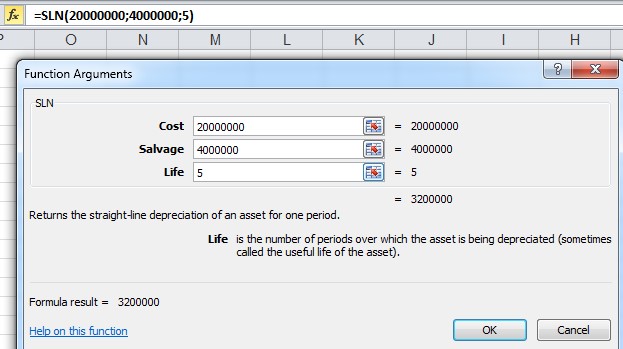
بسیاری از نرم افزارهای حرفهای حسابداری در قسمت تهيه گزارشات پس از تهيه گزارش، امکان خروجی بهصورت اکسل را دارند. در این صورت اصلاحات و تجزیه و تحلیل با سهولت بیشتری انجام میشود و با دقت و سرعت بیشتری قابل ارائه است.
مهمترین کاربردهای اکسل در حسابداری عبارتاند از:
- لیست کردن رویدادهای مالی بهصورت فایلهای جداگانه
- طبقهبندی و Sort کردن دادهها به عناوین دلخواه
- تهیه و تنظیم انواع گزارشات مالی مانند ترامه، سود و زیان و جریان وجوه نقد
- تنظیم جداول مکمل مانند لیست حقوق و دستمزد و استهلاک و …
- جمع آوری مدارک ناقص در نبود نرم افزار حسابداری بهصورت منظم
- استفاده از توابع اکسل که فرمولهای مهمی بهصورت پیش فرض در آن تعریف شده است
- کنترل انبار و شمارش موجودی کالا
- تنظیم صورت مغایرت بانکی
- تنظیم کاربرگ های مهم حسابرسی
مشخصات
- یک سایت
- duplichecker
- businesssoftware
- hoshmandsaz
- فرمول منتور٫
- iranekade
- برنامه درسی در فضای مجازی
- خط روز | Rooz Line
- وطن اس ام اس
- mansari
- novin-dl
- وپ کید جدیدترین ها
- پارسي بلاگ سايت بيلدر
- دانلود سورس
- سرور سمپ زندگی مجازی کارول گیم
- تجزیه و تحلیل آماری داده های اقتصادی و صنعتی با مینی تب -sp
- دانلود کتاب pdf خلاصه کتاب جزوه
- زیر 100
- فروش-نوشتن پایان نامه کارشناسی فنی مهندسی ارزانتر -مدارت الکترونیک کامل بسته بندی برای مونتاژ
- dazardcasinobet
- تالار عروس
- nazanin
- خبر آن
- zhplus17
- xn--mgbajksoy90jca
درباره این سایت